بواسطة مشرف
يعد الإخفاء التلقائي لشريط المهام في النوافذ ميزة مفيدة ، إذا كنت تعمل على شيء مهم وتريد مساحة شاشة أكبر للتطبيق. على سبيل المثال ، أنت تصمم باور بوينت جديدًا أو تقرأ مقالًا مهمًا على المتصفح وتريد بيئة خالية من الإلهاء. في هذه الحالة ، من الأفضل تعيين شريط مهام Windows 10 في وضع الإخفاء التلقائي. لا يخفي وضع الإخفاء التلقائي شريط المهام تمامًا. يتم تمريره لأعلى ويظهر عندما تأخذ ملف الفأر المؤشر في منطقة شريط المهام. أيضًا ، يمكن دائمًا الوصول إلى مفتاح البدء بالضغط على مفتاح windows على لوحة المفاتيح. الآن ، دعونا نلخص كيف يتم ذلك في خطوات بسيطة.
نصائح ذات صلة قد تعجبك »»
- قم بإنشاء PDF بسهولة باستخدام Print To PDF
- تتبع محفوظات الاستعراض حتى عندما يتم مسح محفوظات المستعرض
الخطوة 1 - ما عليك سوى النقر بزر الماوس الأيمن فوق أي مكان على مساحة فارغة على شريط المهام.
الخطوة 2 - انقر فوق إعدادات شريط المهام.
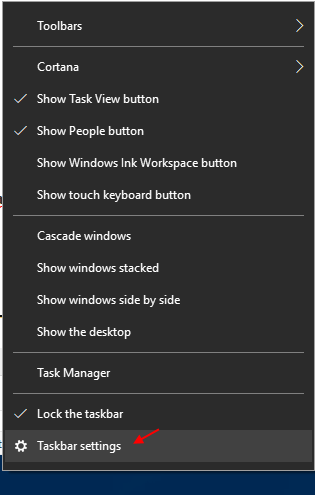
الخطوه 3 - في الجانب الأيمن ، فقط Toogle على الخيار الذي يقول تلقائيًا إخفاء شريط المهام في وضع سطح المكتب.
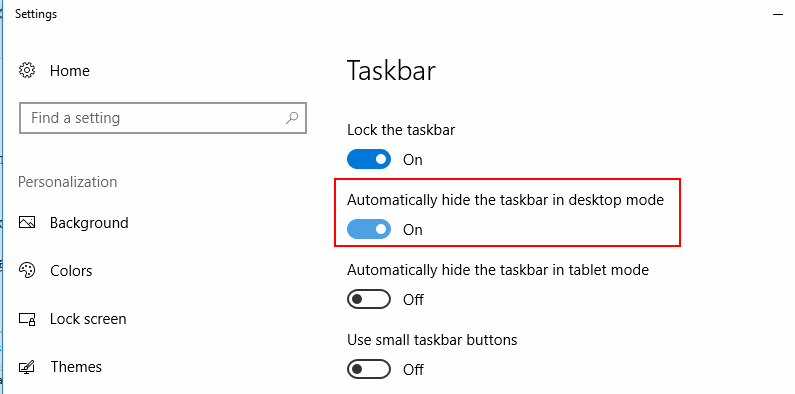
للعودة إلى هذه الميزة ، ما عليك سوى اتباع نفس المسار وإلغاء تحديد الخيار الذي يقول إخفاء شريط المهام تلقائيًا.
ماذا لو كنت تريد إخفاء / إظهار شريط المهام تمامًا باستخدام اختصار لوحة المفاتيح
ماذا لو كنت لا تريد أن يظهر شريط المهام حتى عند تحريك الماوس فوقه. ماذا لو قمت فقط بإخفاء شريط المهام وإظهاره عند الحاجة باستخدام مفتاح الاختصار. لا يوجد ضبط محدد لذلك ، ولكن يمكنك القيام بذلك بسهولة عبر أداة مساعدة مجانية تسمى Taskbar Hider.
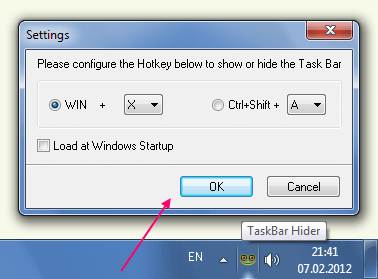
تنزيل Taskbar Hider
فقط قم بتنزيله وتشغيله. عندما تضغط على مفتاح windows + x ، سيختفي شريط المهام. اضغط على مفتاح windows + x مرة أخرى لإظهاره.
يمكنك تغيير اختصار لوحة المفاتيح عن طريق النقر بزر الماوس الأيمن فوقه واختيار الإعداد ثم إعداد مفتاح الاختصار الخاص بك.


